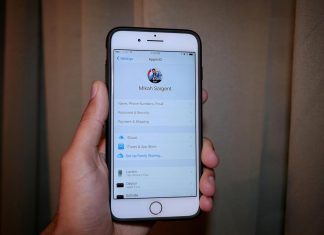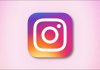با استفاده از برنامه Photos در داخل دستگاه های آیفون میتوانید یک اسلاید شو از تصاویر و فیلم های آیفون ایحاد نمایید.
شما همچنین می توانید یک آهنگ موسیقی پس زمینه سفارشی، تم و حتی سرعت نمایش اسلاید شو را انتخاب کنید.
توجه داشته باشید که برنامه Photos فقط به شما امکان می دهد محتوای خود را به صورت اسلاید شو پخش کنید و شما نمی توانید این نمایش های اسلاید را ذخیره کنید تا بعداً در دستگاه دیگری پخش شوند.
روش ساخت و ایجاد اسلاید شو از تصاویر و فیلم های آیفون
برای شروع ساخت اسلاید شو چند رسانه ای خود ابتدا برنامه Photos را در آیفون خود باز کنید.
سپس در برنامه Photos عکسها و ویدیوهایی را که میخواهید در اسلاید شو خود قرار دهید انتخاب نمایید.
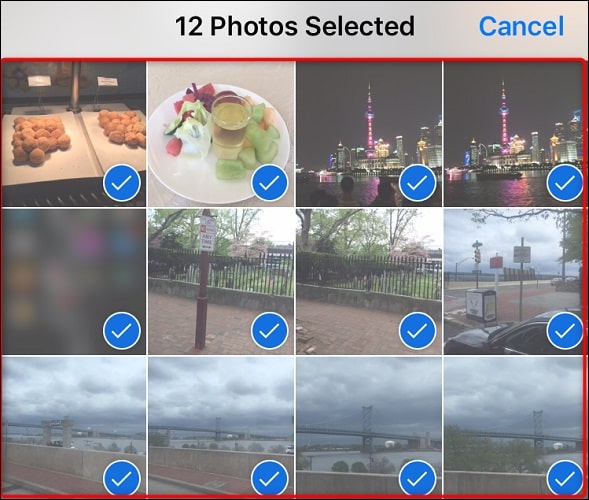
زمانی که عکسها و ویدیوهای خود را انتخاب کردید در گوشه سمت چپ پایین صفحه بر روی آیکن اشتراکگذاری ضربه بزنید.
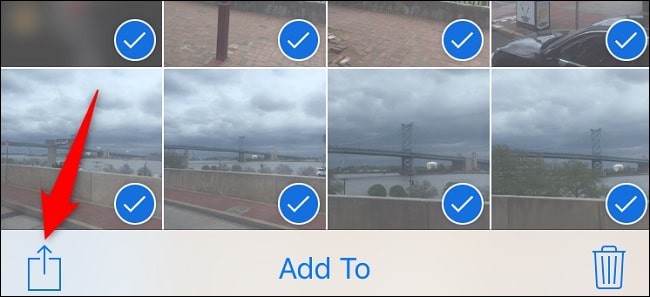
سپس در در منوی اشتراکگذاری بر روی Slideshow ضربه بزنید.
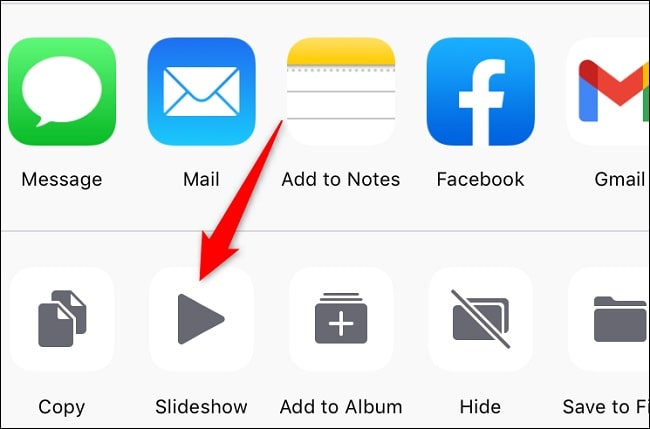
اکنون آیفون شما به طور خودکار یک اسلاید شو که شامل عکس ها و فیلم های شما ایجاد و پخش می کند.
برای سفارشی کردن این اسلاید شو سپس بر روی نمایش اسلاید ضربه بزنید و سپس گزینه Options را در گوشه پایین سمت راست انتخاب کنید.
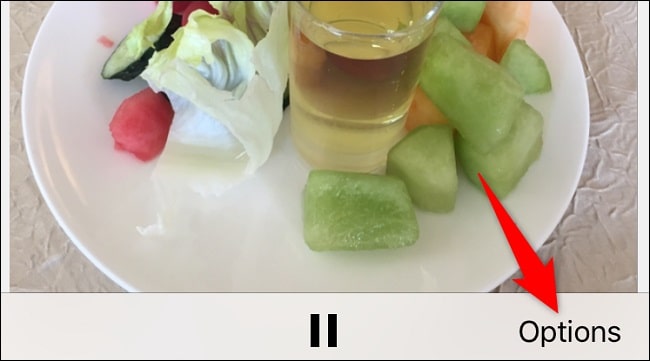
سپس در صفحه Slideshow Options موردی را که میخواهید برای اسلاید شو خود تغییر دهید انتخاب کنید و این گزینه ها عبارتند از
- Theme: از این گزینه برای تغییر تم اسلاید شو خود استفاده کنید.
- Music: با این گزینه موسیقی پسزمینه اسلاید شو خود را تغییر دهید، که می توانید موسیقی را از برنامه Music نیز لود نمایید.
- Repeat: برای پخش اسلاید شو به صورت لوپ (تکرار) این گزینه را فعال کنید.
- Slider: از این نوار لغزنده برای تغییر سرعت پخش اسلاید شو خود استفاده کنید، به این صورت که کشیدن نوار لغزنده به سمت چپ سرعت را کاهش می دهد، در حالی که کشیدن آن به سمت راست باعث افزایش سرعت می شود.
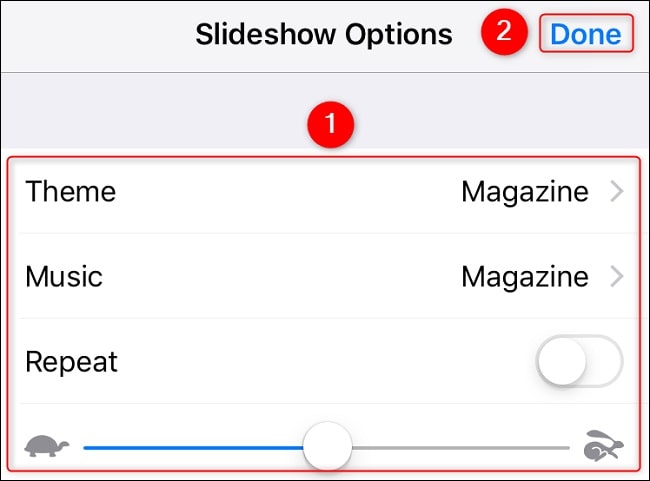
روش ساخت و ایجاد اسلاید شو از تصاویر و فیلم های آیفون
در نهایت وقتی تنظیمات خود را نهایی کردید با ضربه زدن بر روی گزینه Done در گوشه سمت راست بالا تغییرات ذخیره کنید.